实验目的
通过本实验可以:
- 理解路由的作用
- 掌握静态路由的配置
- 理解路由表的含义
- 理解默认路由的作用与配置
- 理解默认路由的使用场合
- 理解 traceroute 和 ping 命令的使用
- 理解 loopback 接口的作用
拓扑结构
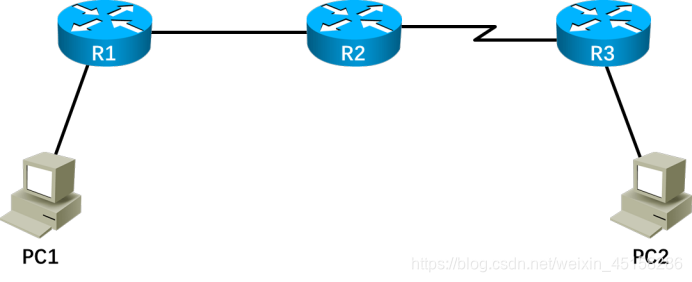
实验需求
(1)参照逻辑拓扑,使用合适的线缆完成物理拓扑的搭建
a.按照图示在EVE中搭建相应环境,R2和R3之间使用串行链路,没有S接口就在添加路由器的时候在Serial portgroups那栏选1,添加四个S接口,R2和R3都加。
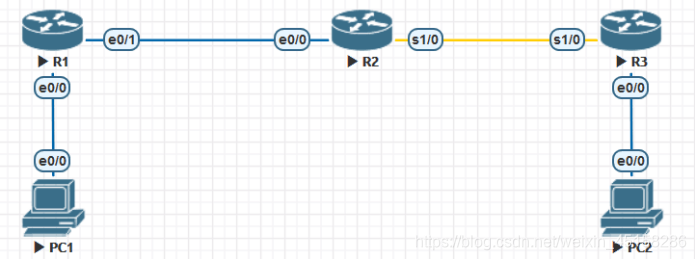
b.需要对各设备进行基础配置,可将这些基础配置单独保存一个记事本文件,方便下次配置,直接将脚本刷入设备。其中,PC1和PC2是用路由器代替的,需要关闭其路由功能,以此模拟主机。*
PC1(PC2同理):
Router>en
Router#conf t
Router(config)#no ip domain lookup
Router(config)#line console 0
Router(config-line)#logging synchronous
Router(config-line)#exec-ti 0 0
Router(config-line)#exit
Router(config)#hostname PC1
PC1(config)#no ip routing
R1(R2、R3同理):
Router>en
Router#conf t
Router(config)#no ip domain lookup
Router(config)#line console 0
Router(config-line)#logging synchronous
Router(config-line)#exec-ti 0 0
Router(config-line)#exit
Router(config)#hostname R1
(2)完成各路由器的基本配置,实现各直连设备之间可以互 ping 对方,主机和
路由器接口的地址自己规划
规划PC1和R1之间网段为192.168.1.0;规划R1和R2之间网段为192.168.12.0;
规划R2和R3之间网段为192.168.23.0;规划R3和PC2之间网段为192.168.2.0;
配置过程:
PC1:
PC1(config)#int e0/0
PC1(config-if)#ip add 192.168.1.1 255.255.255.0
PC1(config-if)#no shutdown
R1(串行链路一样的配置方法):
R1(config)#int e0/0
R1(config-if)#ip add 192.168.1.2 255.255.255.0
R1(config-if)#no shutdown
R1(config-if)#ex
R1(config)#int e0/1
R1(config-if)#ip add 192.168.12.1 255.255.255.0
R1(config-if)#no shutdown
R1(config-if)#ex
检验各直连设备之间能否互相ping通:

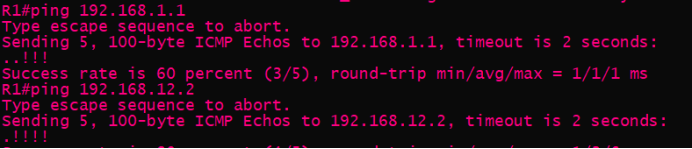
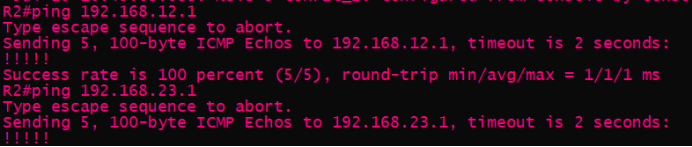
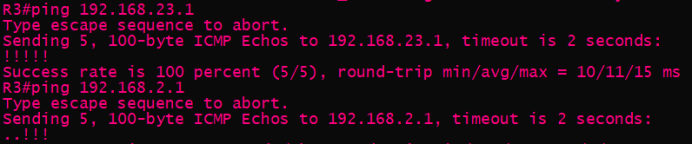

可以发现各直连设备之间均可ping通,其中,R1和R3之间有几个没有传输成功的包为寻址包,在ping命令执行过程中,有1-2个寻址包丢包为正常现象。
(3)测试 PC1 与 PC2 两主机之间的连通性

可以发现PC1在pingPC2的过程中没有完成ping通,不可达。这是因为PC1和PC2之间的路由还没有建立成功,无法进行连通。
(4)在 R1 上创建一条到达对端主机 PC2 所在网络的静态路由,要求使用下一跳方式实现
要实现R1上有到达对端主机PC2所在网络的静态路由,即R1上要有到达192.168.2.0网段的路由。
R1:
R1(config)#ip route 192.168.2.0 255.255.255.0 192.168.12.2
(5)在 R3 上创建一条到达对端主机 PC1 所在网络的静态路由,要求使用出接口方式实现
要实现R3上有到达对端主机PC1所在网络的静态路由,即R1上要有到达192.168.1.0网段的路由。
R3:
R3(config)#ip route 192.168.1.0 255.255.255.0 s1/0
(6)观察 R1 和 R3 上的路由表,仔细观察使用出接口与使用下一跳方式的静态由表项的不同
使用show ip route的命令,即可查看路由器的路由表。
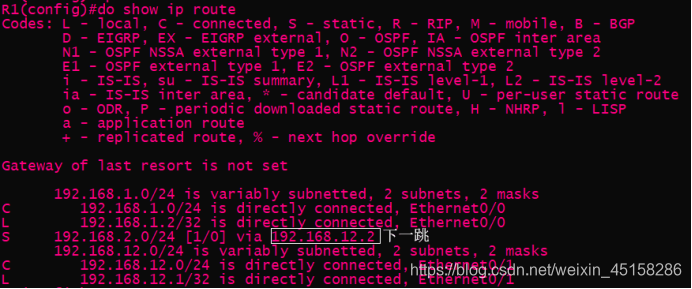
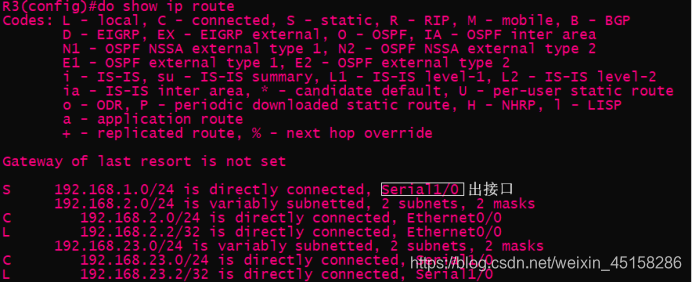
(7)添加合适的配置,实现 PC1 与 PC2 之间的连通性,使用 ping 进行测试
即在R2上也配置到PC1所在网段和PC2所在网段的静态路由,如下:
R2:
R2(config)#ip route 192.168.1.0 255.255.255.0 192.168.12.1
R2(config)#ip route 192.168.2.0 255.255.255.0 s1/0
再使用ping命令分别测试PC1和PC2是否可以连通:


(8)分别在 PC1 和 PC2 上使用 traceroute 观察两主机通信过程的传输路径
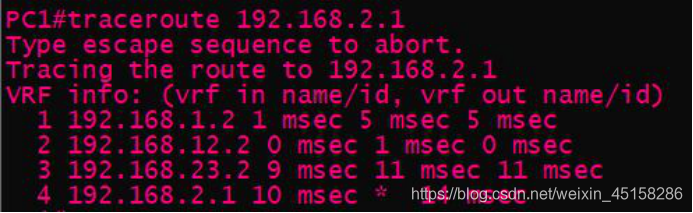
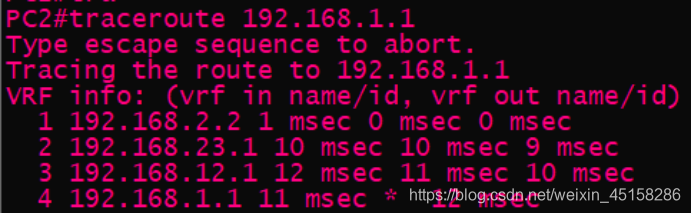
(9)在 R2 上添加一个 loopback1 接口,地址自定
添加loopback口即进入该接口就行,配置IP地址,默认打开。配置的地址随便,最好和路由器的地址编号一致。
R2:
R2(config)#int lo1
R2(config-if)#ip add 2.2.2.2 255.255.255.0
R2(config-if)#ex
(10)添加必要配置,实现 PC1 和 PC2 都能够正常访问在 R2 上的 loopback1
即要在R1和R3上配置到2.2.2.0网段的静态路由,如下:
R1:
R1(config)#ip route 2.2.2.0 255.255.255.0 192.168.12.2
R3:
R3(config)#ip route 2.2.2.0 255.255.255.0 s1/0
再使用ping命令查看是否可达,发现PC1和PC2均可达:


(11)删除 R1 和 R3 上的静态路由条目,使用默认路由实现 PC1 与 PC2 之间的连通性
要使PC1和PC2连通,需要在R1和R3上分别配置默认路由,但默认路由只能配置在末梢网络中,所以R2还是配置静态路由。
R1:
R1(config)#ip route 0.0.0.0 0.0.0.0 192.168.12.2
R2:
R2(config)#ip route 192.168.1.0 255.255.255.0 192.168.12.1
R2(config)#ip route 192.168.2.0 255.255.255.0 s1/0
R3:
R3(config)#ip route 0.0.0.0 0.0.0.0 s1/0
再用ping命令查看PC1和PC2之间是否可以连通,发现可以连通,如下:

























 97
97











 被折叠的 条评论
为什么被折叠?
被折叠的 条评论
为什么被折叠?








